Contenido
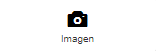
Imagen (image)

En formularios móviles activa la cámara del dispositivo móvil. Con el botón Tomar la Foto permite tomar una foto. Las características de la misma y la calidad son determinadas por diversos elementos como las capacidades del dispositivo móvil, los ajustes de la cámara que se hayan establecido en la aplicación e incluso los parámetros de la pregunta.
De igual forma con el botón Escoja la Imagen permite subir una imagen de la galeria.
En formularios web, a diferencia de los móviles no toma fotos sino que permite cargar imágenes hasta un tamaño máximo de 100MB.
Cómo se usa (visualiza)
En Dispositivo móvil:

En Form web:

Cómo se diseña (define en un formulario):
En Editor Web:

En Plantilla Excel:

Apariencias (appearance)
annotate

Agrega un botón de “Anotar en imagen” que le permite hacer anotaciones, dibujos o esquemas sobre la imagen. Haciendo click aparece un botón + en la parte inferior con el cual se abre un menú de opciones y una paleta de colores que le permite iniciar el dibujo haciendo presión en la pantalla con el dedo.
Cómo se usa (visualiza)
En Dispositivo móvil:






En Form web:
En los formularios web puede hacer anotaciones también con el mouse, en caso de tener pantalla táctil puede realizarlas con el dedo o un lápiz táctil.

Incluso puede descargar la imagen con la anotación haciendo click en el siguiente icono

Cómo se diseña (define en un formulario):
En Editor Web:
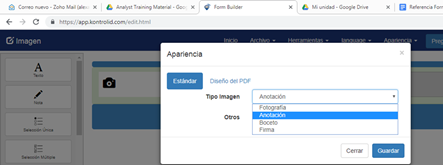
En Plantilla Excel:

new

Deshabilita el botón de “Escoja la imagen” lo cual hace que las fotos sean tomadas y no exista la opción de subirlas desde la galería de imágenes. Esta apariencia reemplaza la apariencia no-choose de versiones anteriores. Sin embargo, los formularios desarrollados con no-choose no se verán afectados.
Cómo se usa (visualiza)
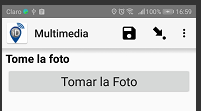
Cómo se diseña (define en un formulario):
En Editor Web:

En Plantilla Excel:

selfie

Activa la cámara frontal (si el dispositivo la tiene) lo cual permite tomar fotos tipo selfies y que sean capturadas en el instante, sin que exista la opción de subirlas desde carpetas.
Funciona en formularios en aplicación móvil y en formularios web cuando estos se completan desde un dispositivo móvil.
Nota: esta apariencia reemplaza la apariencia new-front, sin embargo, new-front no dejará de funcionar en los formularios que ya la empleen.
Nota: Por defecto, no será necesario adicionar la apariencia new para que fuerce la toma de la foto pues la apariencia selfie ya tiene esta caracteristica. Aún así, el editor le permite agregarla pero no tendrá ninguna funcionalidad adicional.
Cómo se usa (visualiza)

Cómo se diseña (define en un formulario):
En editor web:

En Plantilla Excel:

signature

Cuando el tipo image tiene apariencia signature activa la opción a Firma, la cual le permite hacer firmas con el dedo o con lápiz táctil, similar a como hace anotaciones y con la misma paleta de colores.
Cómo se usa (visualiza)
En Dispositivo móvil:

En Form web:

Recuerde que los Textos de Pregunta o Etiquetas pueden contener suficiente detalle para que quien firma, conozca las condiciones que está aceptando.
Cómo se diseña (define en un formulario):
En Editor Web:

En Plantilla Excel:

Nota: A partir de la actualización web 18.12 para proteger datos sensibles, existe una opción que permite dejar la visualización de las firmas en análisis y exportaciones en Excel únicamente a usuarios con privilegio Admin o a todos según se requiera.
Está definido como Datos Sensibles:

draw

Cuando el tipo image tiene apariencia draw activa la opción Boceto, la cual le permite hacer dibujos con el dedo o con lápiz táctil, similar a como hace anotaciones y con la misma paleta de colores:
Cómo se usa (visualiza)
En Dispositivo móvil:

En Form web:

Cómo se diseña (define en un formulario):
En Editor Web:

En Plantilla Excel:

Tamaño de las fotos
Cuando diseñe formularios que incorporen fotos tenga en cuenta que los dispositivos actuales permiten tomar fotos con muy buena resolución (megapixeles) y esto puede hacer que las fotos queden muy “pesadas” o de gran tamaño, lo cual le impacta en en almacenamiento de datos, el tamaño de los reportes, la tasa de transferencia de datos y el consumo de datos de internet.
Tamaño original de la cámara
Las imágenes se mantienen intactas al tamaño establecido en la cámara. Recomendado sólo cuando las imágenes tienen muchos detalles y la conexión a internet es muy rápida.
Muy pequeña (640px)
Recomendado cuando las imágenes no son tan detalladas o la conexión a internet es lenta.
Pequeña (1024px)
Suficiente detalle para la mayoría de visualizaciones en pantalla pero pequeña para impresiones.
Mediana (2048px)
Suficiente detalle para la mayoría de visualizaciones en pantalla y para impresiones..
Grande (3072px)
Recomendada cuando requiere una gran cantidad de detalles.
Ajustes al tamaño de las fotos
Hay varias maneras de hacer ajustes para limitar el tamaño de las fotos:
1- Controlado para toda la Organización desde el servidor (Recomendado).
Desde la aplicación web: app.kontrolid.com -> Usuarios -> Ajustes -> Opciones en aplicación móvil, puede establecer los parámetros que tendrá la aplicación móvil para todos los usuarios dentro de la organización:

2- Controlado por el usuario desde el dispositivo.
En ajustes de configuración:




3- Controlado desde el formulario: En parámetros en el editor web o en una plantilla de Excel en la columna parameters coloque:
max-pixels= número de píxeles máximo del lado más ancho.

Para la mayoría de casos un valor entre 600 y 800 es adecuado. Haga pruebas de ensayo y error para que logre la mejor relación de calidad de fotos y tamaño de sus reportes pdf.
En Editor Web:
Ajusta este parámetro así:


Audio (audio)

En formularios móviles con el botón Grabar el sonido permite hacer una grabación de audio desde el micrófono o una aplicación externa que descargue de Play Store o la aplicación que traiga por defecto el dispositivo.
Mientras que con el botón Escoja el Sonido permite subir un archivo de audio que ya se encuentre almacenado en el teléfono o en google drive.
Por otro lado, en un formulario web NO se puede realizar la grabación, por lo cual se activa la carga de archivos, colocando la restricción para que el tipo de archivo sea audio, se pueden cargar archivos de hasta 100 MB.
Cómo se usa (visualiza)
En Dispositivo móvil:



En Form web:

Cómo se diseña (define en un formulario):
En Editor Web:

En plantilla Excel:

El valor que se almacena corresponde al hipervínculo de la ruta donde queda guardado el archivo para que sea descargado, y lo mismo aplica cuando se incorpora en los reportes en pdf.

Apariencias (appearance)
new

Deshabilita el botón de “Escoja el Sonido” lo cual hace que las grabaciones sean capturadas en el instante y no puedan subirlas desde carpetas.
Cómo se usa (visualiza)

Cómo se diseña (define en un formulario):
En Editor Web:

En Plantilla Excel:

Nota: Grabar un audio puede ser atractivo como evidencia, sin embargo a diferencia de una foto que es “visible” en un reporte o una tabla, un audio debe reproducirse (play) para determinar su contenido, por lo tanto se recomienda usarlo más como soporte ocasional, además de considerarse que el tamaño de los archivos puede crecer mucho dependiendo del tiempo de la grabación.
Parámetros (parameter)
Calidad (quality)

Si se establece Calidad (quality) en parámetros, se activa la aplicación externa. Lo que permite personalizar la calidad de la grabación de audio.
Adicionalmente, el hecho de usar el audio externo permite que incluso la grabación pueda continuar aún cuando pase a una nueva pregunta. Esto se logra si todas las preguntas están en un grupo con apariencia field-list.
Durante la grabación, el usuario no puede salir de la pantalla de preguntas actual. Sin embargo, puede utilizar otras aplicaciones o bloquear la pantalla del dispositivo.
Para reemplazar el audio capturado, primero elimine el archivo actual y luego vuelva a grabar.
En algunos casos raros, como que el dispositivo se quede sin espacio, la grabación puede completarse correctamente pero no adjuntarse al formulario. Si esto sucede, se mostrará un cuadro de diálogo que explica que el archivo está disponible pero se debe acceder a él manualmente. Puede encontrar estos archivos en la carpeta de grabaciones del directorio Almacenamiento interno/Android/data/org.smap.smapTask.android.kontrolid/files/Carpetas
Esta carpeta nunca se borra, por lo que debe eliminar estos archivos una vez que los haya recuperado.
Cómo se diseña (define en un formulario):
En este caso la visualización en la aplicación móvil es distinta:

En Editor Web:

En Plantilla Excel:

Cuando la grabación de audio está habilitada y se inicia la grabación, aparece una barra de control de grabación en la parte superior de la pantalla. Si se toca el botón de pausa, la grabación se suspende temporalmente y el icono del botón cambia a un micrófono. Cuando se toca el micrófono, se reanuda la grabación. Después de tocar el botón de parada, la grabación finaliza y ya no se puede modificar.
Opciones de calidad de audio:

Se recomienda usar low o normal a menos que tenga muy poca disponibilidad de ancho de banda.
Los dispositivos Android pueden hacer muchos sonidos durante el uso y estos se incluirán en las grabaciones. Recomendamos apagar los sonidos de las pulsaciones de botones, los obturadores de la cámara y las notificaciones antes de grabar.
En algunos casos raros, como que el dispositivo se quede sin espacio, la
grabación puede completarse correctamente pero no adjuntarse al formulario. Si esto sucede, se mostrará un cuadro de diálogo que explica que el archivo está disponible, pero se debe acceder a él manualmente. Puede encontrar estos archivos en la carpeta de recordings del directorio de datos. Esta carpeta nunca se borra, por lo que debe eliminar estos archivos una vez que los haya recuperado.

Video (video)

En formularios en la aplicación móvil permite mediante el botón Grabar video realizar una grabación de video o con el botón Escoja video cargar un video que ya se encuentra almacenado en el teléfono.
Sin embargo, en un formulario web no permite grabar video pero se habilita la carga de archivos tipo video hasta de 100MB de tamaño.
Cómo se usa (visualiza)
En Dispositivo móvil:

En Form web:

Cómo se diseña (define en un formulario):
En Editor Web:

En Plantilla Excel:

Apariencias (appearance)
new

Deshabilita el botón de “Escoja el Video” lo cual hace que las grabaciones sean capturadas en el instante y no exista la opción de subirlas desde carpetas.
Cómo se usa (visualiza)

Cómo se diseña (define en un formulario):
En Editor Web:

En Plantilla Excel:

selfie

Activa la cámara frontal (si el dispositivo la tiene) lo cual permite hacer grabaciones de video tipo selfies y que sean capturadas en el instante, sin que exista la opción de subirlas desde carpetas.
Funciona en formularios en aplicación móvil y en formularios web cuando estos se completan desde un dispositivo móvil.
Nota: esta apariencia reemplaza la apariencia new-front, sin embargo, new-front no dejará de funcionar en los formularios que ya la empleen.
Nota: Por defecto, no será necesario adicionar la apariencia new para que fuerce la toma del video pues la apariencia selfie ya tiene esta caracteristica. Aún así, el editor le permite agregarla pero no tendrá ninguna funcionalidad adicional.
Cómo se usa (visualiza)

Cómo se diseña (define en un formulario):
En Editor Web:

En Plantilla Excel:

Parámetros que aplican a las 3 preguntas multimedia (Parameters)
auto=yes o auto=true
Este parámetro debe ir en compañia de la apariencia new. Cuando se usa la apariencia new permite lanzar automáticamente la cámara para video o imagen y la grabadora de sonidos para las preguntas de audio.
Cómo se diseña (define en un formulario):
En Editor Web:
Primero indique la apariencia new.


Luego indique el parámetro Auto play:


En Plantilla Excel:

Nota: para activar el parámetro auto son igualmente validas las palabras “yes” o “true”


